
Untuk pembangun bahagian hadapan, vtable ialah komponen jadual yang berkuasa dan fleksibel yang boleh membantu kami membina antara muka jadual yang memenuhi pelbagai keperluan perniagaan. Untuk memanfaatkan sepenuhnya kelebihan vtable, kita perlu mempunyai pemahaman yang mendalam tentang item konfigurasinya dan mengoptimumkannya dengan mahir. Berikut ialah panduan pengoptimuman konfigurasi VTable untuk pembangun bahagian hadapan. Mari kita terokai bersama cara mencipta pengalaman meja hadapan yang cekap.
Semasa proses pembangunan, kami selalunya perlu menambahkan fungsi kekunci pintasan pada jadual untuk meningkatkan kecekapan interaksi pengguna. keyboardOptions menyediakan satu siri item konfigurasi berkaitan papan kekunci, membolehkan kami melaksanakan pelbagai operasi pintasan dengan mudah.
selectAllOnCtrlA: Item konfigurasi ini digunakan untuk mendayakan kekunci pintasan untuk memilih semua. Apabila pengguna menekan Ctrl A, semua sel dalam jadual akan dipilih. Kami boleh mendayakan atau melumpuhkan fungsi ini dengan menghantar nilai Boolean, atau kami boleh menghantar objek SelectAllOnCtrlAOption untuk kawalan yang lebih terperinci. Contohnya, jika keperluan perniagaan tidak memerlukan pemilihan pengepala jadual atau nombor siri baris, kami boleh menetapkan disableHeaderSelect dan disableRowSeriesNumberSelect kepada benar. Dengan cara ini, apabila berurusan dengan sejumlah besar data, pengguna boleh memilih semua data yang mereka perlukan untuk beroperasi dengan cepat tanpa diganggu oleh pengepala jadual dan nombor baris.
copySelected dan pasteValueToCell: Kedua-dua item konfigurasi ini digunakan untuk masing-masing mendayakan fungsi kekunci pintasan untuk menyalin dan menampal. Ia selaras dengan kekunci pintasan lalai penyemak imbas, membolehkan pengguna menyalin dan menampal data dengan lancar apabila menggunakan jadual. Perlu diingat bahawa pasteValueToCell hanya berkuat kuasa untuk sel yang dikonfigurasikan dengan editor. Ini bermakna semasa proses pembangunan, kita perlu mengkonfigurasi editor yang sepadan untuk sel yang perlu diedit supaya pengguna boleh menampal data ke dalam sel yang betul. Pengesahan vtable editor tidak ketat. Walaupun konfigurasi yang tidak sah seperti rentetan kosong digunakan, menampal ke dalam sel masih akan berfungsi. Untuk contoh khusus, sila rujuk: https://visactor.io/vtable/demo/interaction/copy-paste-cell-value.
moveFocusCellOnTab dan moveFocusCellOnEnter: Kedua-dua item konfigurasi ini menentukan kelakuan kekunci Tab dan Enter dalam jadual. Secara lalai, moveFocusCellOnTab ditetapkan kepada benar, yang bermaksud apabila kekunci Tab ditekan, fokus akan beralih ke sel seterusnya. Jika sel semasa berada dalam keadaan pengeditan, selepas fokus bergerak, sel seterusnya akan memasuki keadaan penyuntingan secara automatik. Dan moveFocusCellOnEnter juga ditetapkan kepada benar secara lalai, yang bermaksud bahawa apabila kekunci Enter ditekan, sel yang dipilih pada masa ini akan memasuki keadaan pengeditan. Jika kedua-dua moveFocusCellOnEnter ditetapkan kepada benar, kekunci Enter akan mengalihkan fokus ke sel seterusnya terlebih dahulu. Semasa pembangunan, kita perlu menentukan nilai kedua-dua item konfigurasi ini mengikut logik perniagaan tertentu. Sebagai contoh, dalam jadual di mana kemasukan data berterusan diperlukan, kita boleh menetapkan moveFocusCellOnEnter kepada palsu. Dengan cara ini, selepas pengguna menekan kekunci Enter, mereka boleh terus memasukkan data dalam sel semasa tanpa melompat ke sel seterusnya.
moveEditCellOnArrowKeys: Selepas mendayakan item konfigurasi ini, apabila pengguna mengedit sel, mereka boleh menggunakan kekunci anak panah untuk beralih ke sel seterusnya dan secara automatik memasuki keadaan pengeditan. Ini sangat berguna apabila berbilang sel perlu diedit secara berterusan. Sebagai contoh, dalam jadual yang mengandungi berbilang sel input teks, pengguna boleh melompat dengan cepat daripada mengedit satu sel kepada mengedit sel seterusnya tanpa perlu mengklik pada sel untuk mengaktifkan keadaan penyuntingan setiap kali. Perlu diingat bahawa kelakuan menggunakan kekunci anak panah untuk menukar sel yang dipilih tidak dipengaruhi oleh item konfigurasi ini.
ctrlMultiSelect: Item konfigurasi ini digunakan untuk mendayakan fungsi berbilang pilih Ctrl dan ia ditetapkan kepada benar secara lalai. Semasa proses pembangunan, kami boleh menggunakan fungsi ini untuk membolehkan pengguna melakukan operasi berbilang pilih menggunakan kekunci Ctrl. Contohnya, dalam jadual yang mengandungi berbilang pilihan, pengguna boleh menahan kekunci Ctrl dan mengklik pada berbilang sel untuk memilihnya, dan kemudian melakukan operasi kelompok seperti pemadaman kelompok atau pengubahsuaian kelompok. Ini boleh meningkatkan kecekapan pengguna apabila berurusan dengan berbilang item data. Jadual berikut menyenaraikan gelagat VTable sebagai tindak balas kepada pelbagai klik papan kekunci:
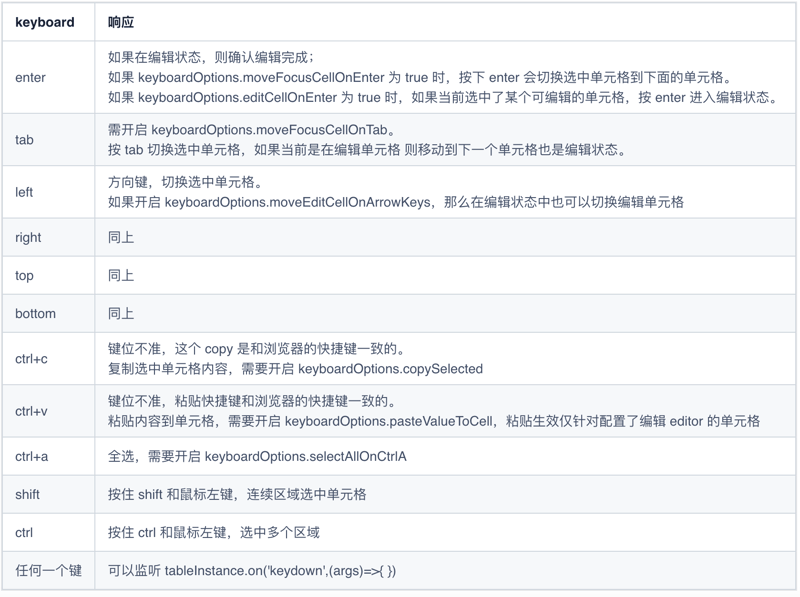
eventOptions menyediakan satu siri item konfigurasi yang berkaitan dengan pencetusan acara, membolehkan kami menyesuaikan gelagat acara dalam jadual untuk memenuhi keperluan perniagaan yang berbeza.
excelOptions membolehkan kami melaksanakan beberapa fungsi seperti Excel dalam vtable, dengan sangat meningkatkan keupayaan dan pengalaman pengguna jadual.
Dengan mengkonfigurasi papan kekunciOptions, eventOptions dan excelOptions dengan betul, kami boleh mencipta jadual bahagian hadapan yang cekap, mudah digunakan dan kaya dengan ciri. Semasa proses pembangunan, kami perlu menggunakan item konfigurasi ini secara fleksibel mengikut senario perniagaan tertentu dan keperluan pengguna untuk mencapai pengalaman jadual terbaik. Mari kita terokai lebih banyak konfigurasi dan fungsi vtable bersama-sama dan menyediakan pengguna dengan penyelesaian jadual hadapan yang lebih baik!
Atas ialah kandungan terperinci Panduan Pengoptimuman Konfigurasi VTable: Mencipta Pengalaman jadual hadapan yang Produktif. Untuk maklumat lanjut, sila ikut artikel berkaitan lain di laman web China PHP!
 cara membina laman web
cara membina laman web
 Cara menggunakan debug.exe
Cara menggunakan debug.exe
 Apakah pernyataan kemas kini mysql?
Apakah pernyataan kemas kini mysql?
 Bagaimana untuk mengkonfigurasi pembolehubah persekitaran Tomcat
Bagaimana untuk mengkonfigurasi pembolehubah persekitaran Tomcat
 mencari linux
mencari linux
 Bagaimana untuk menyelesaikan masalah kehilangan steam_api.dll
Bagaimana untuk menyelesaikan masalah kehilangan steam_api.dll
 Apakah kaedah untuk menukar IP dalam vps dinamik serta-merta?
Apakah kaedah untuk menukar IP dalam vps dinamik serta-merta?
 Win11 melangkau tutorial untuk log masuk ke akaun Microsoft
Win11 melangkau tutorial untuk log masuk ke akaun Microsoft




